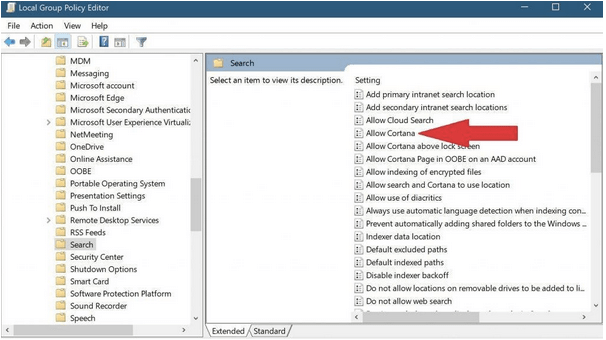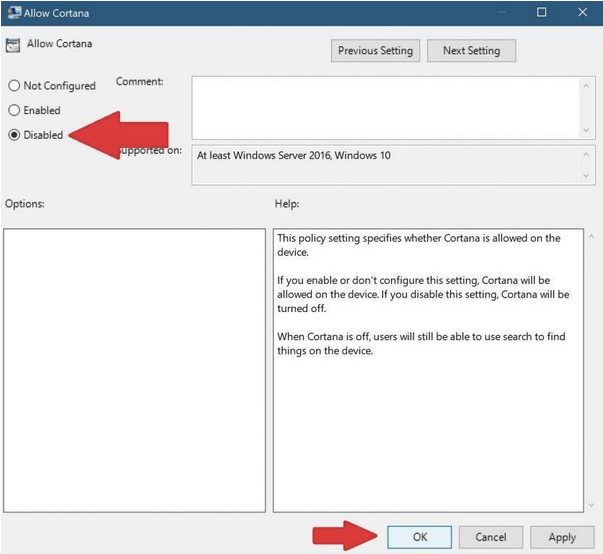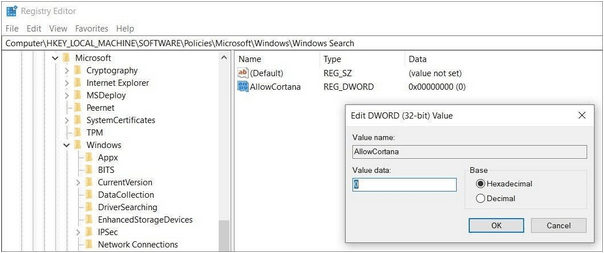Цифрові помічники повинні полегшити наше життя, тому кілька технологічних компаній інтегрують їх у всі види пристроїв. Можливо, ви вже знайомі з популярними персональними помічниками з голосовою активацією, такими як Alexa , Siri , Google Assistant і Cortana . З тих пір, як Windows випустила персонального помічника для підвищення продуктивності Cortana, користувачі ПК можуть віддавати голосові команди, щоб полегшити щоденні операції. Але це вже давно перебуває під пильною увагою. Ось чому люди шукають способи повністю видалити Cortana з ПК з Windows !
Можливо, ви захочете прочитати: Siri проти Alexa проти Cortana проти Google Assistant!
Виявлення недоліків Cortana
Як і будь-який цифровий помічник, Cortana завжди слухає. Хоча це допомагає полегшити ваше життя, але має деякі серйозні помилки:
- Cortana не можна змусити завантажувати шкідливий вміст з Інтернету, але її можна використовувати для запуску сценаріїв та інших виконуваних файлів із USB-накопичувача. Таким чином, голосового помічника можна обманом інсталювати зловмисне програмне забезпечення та інші загрози.
- Увімкнення функції «Hey Cortana» дає змогу отримати доступ до персонального помічника, просто сказавши «Hey Cortana». Це досить крута функція, як-от Siri або Google Assistant, але вона працює лише приблизно в половині випадків, коли я її пробував. Ще трохи глючить!
- Під час тесту IQ Digital Assistant Cortana показала бентежні результати. Коли її порівнювали з провідними цифровими помічниками, Cortana виявилася останньою у своїй здатності відповідати на запити.
Звичайно, Microsoft твердо стверджує, що Windows 10 найвищий рівень безпеки та операційна система є найбезпечнішою з усіх, але враховуючи всі вразливості, виявлені в Windows 10 , ми, безумовно, не відчуваємо себе в безпеці!
Обов’язково прочитати: як виправити «Не працює Cortana» у Windows 10?
Як безпечно видалити Cortana з ПК з Windows?
Оскільки в Cortana немає останніх серйозних покращень, здається, що Microsoft покидає поле битви популярним голосовим помічникам . Отже, ви можете дотримуватись покрокових інструкцій, щоб повністю видалити Cortana.
КРОК 1. За допомогою панелі пошуку Windows знайдіть PowerShell і клацніть перший результат, який з’явиться на екрані.
КРОК 2. Клацніть правою кнопкою миші результат і виберіть опцію Запуск від імені адміністратора.
КРОК 3. У вікні PowerShell введіть таку команду:
(Remove the ' marks): 'Get-AppxPackage -allusers Microsoft.549981C3F5F10 | Remove-AppxPackage'
Виконайте команду, щоб натиснути кнопку Enter. Кнопка на панелі завдань залишиться, але ви можете клацнути правою кнопкою миші на панелі завдань і назавжди видалити параметр «Показати кнопку Cortana». Це, мабуть, найпростіший спосіб вимкнути Cortana на ПК з Windows. Ви можете спробувати інші обхідні шляхи, які обговорюються нижче!
Обов’язково прочитати: як вирішити проблеми з Cortana?
Видаліть Cortana за допомогою редактора групової політики
Крім того, ви можете видалити Cortana за допомогою редактора локальної групової політики . Виконайте наведені нижче інструкції, щоб почати вносити зміни:
КРОК 1. Натисніть клавіші швидкого доступу – клавіша Windows + кнопка R, щоб запустити діалогове вікно «Виконати».
КРОК 2. Введіть gpedit.msc у вікні «Виконати» та натисніть кнопку «ОК», щоб запустити редактор локальної групової політики на вашому комп’ютері.
КРОК 3. У новому вікні, що з’явиться на екрані, дотримуйтесь наведеного нижче шляху:
Конфігурація комп’ютера > Адміністративні шаблони > Компоненти Windows > Пошук
КРОК 4. Тепер вам потрібно знайти запис із написом «Дозволити Cortana» у правій частині. Знайшовши його, двічі клацніть його та виберіть параметр Вимкнено у новому спливаючому вікні.
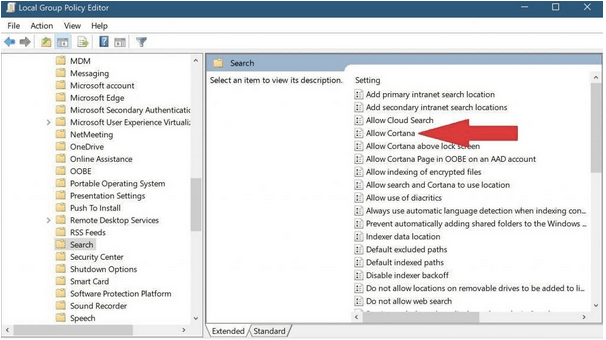
КРОК 5. Натисніть кнопку OK, щоб зберегти зміни.
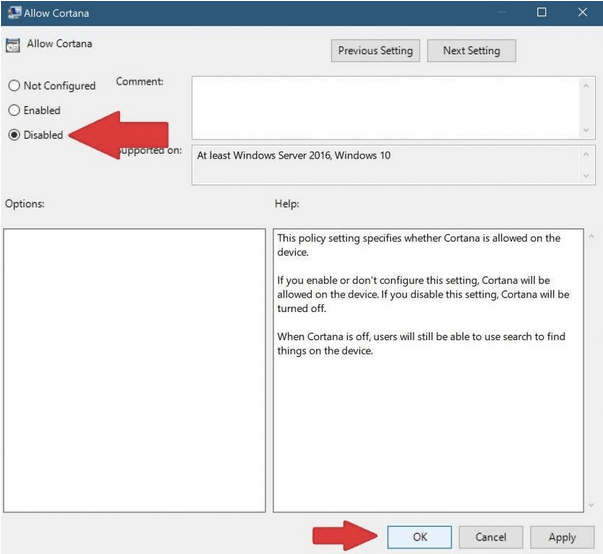
Просто закрийте редактор локальної групової політики та перезавантажте комп’ютер, щоб успішно запровадити зміни. Щойно ваш комп’ютер перезавантажиться, Cortana буде видалено з вашого ПК!
Видаліть Cortana через реєстр Windows
Cortana сильно інтегрована в функціональні можливості пошуку Windows 10. Отже, вам потрібно створити точку відновлення системи, щоб переконатися, що якщо щось завадить вашому ПК, ви зможете швидко відновити свій комп’ютер до попереднього стану. Ви вперше користувалися функцією відновлення системи? Дотримуйтесь інструкцій, згаданих нижче, щоб отримати допомогу ~
КРОК 1. Натисніть клавіші швидкого доступу – клавіша Windows + кнопка R, щоб запустити діалогове вікно «Виконати».
КРОК 2. У вікні Виконати введіть команду regedit і натисніть кнопку Enter.
КРОК 3. Перейдіть до наступного шляху:
HKEY_Local_Machine > ПРОГРАМНЕ ЗАБЕЗПЕЧЕННЯ > Політики > Microsoft > Вікно
КРОК 4. Клацніть правою кнопкою миші на каталозі Windows і виберіть New > Key.
КРОК 5. Тепер назвіть новостворену папку як Windows Search. Клацніть на ньому правою кнопкою миші та виберіть Створити > DWORD (32-розрядне) значення.
КРОК 6. На цьому етапі вам потрібно назвати новий файл як AllowCortana. Двічі клацніть на ньому та встановіть його значення на 0. Натисніть кнопку OK, щоб завершити процес. Ця команда назавжди видалить Cortana з вашого ПК!
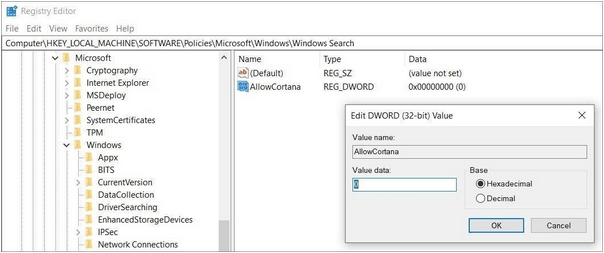
Тепер закрийте редактор реєстру та перезавантажте комп’ютер Windows, щоб успішно впровадити зміни та видалити Cortana на вашому ПК.
Повністю видаліть Cortana за допомогою цього легкого хака
Ось ще один шалений хак, щоб легко вимкнути Cortana назавжди на вашому ПК з Windows.
КРОК 1. Завантажте zip-файл Видаліть Cortana .
КРОК 2. Просто розпакуйте всі файли з архіву ZIP. Тепер знайдіть файл Uninstall Cortana.cmd
КРОК 3. Після розміщення клацніть правою кнопкою миші, щоб запустити від імені адміністратора.
Наберіться терпіння і нехай весь процес завершиться. Як тільки це буде зроблено, перезавантажте комп’ютер, щоб видалити Cortana на комп’ютері з Windows 10.
Часті запитання: Видалення та відключення персонального помічника Cortana
Q1. Як перевстановити Cortana?
Щоб знову встановити Cortana на свій ПК, виконайте наведені нижче інструкції.
- Запустіть Microsoft Store і знайдіть додаток Cortana. Натисніть тут, щоб перейти до Магазину!
- Натисніть кнопку Отримати!
- Натисніть кнопку «Відкрити» та почніть встановлення цифрового помічника для вашого ПК з Windows.
Q2. Як відключити Cortana в Windows 10?
Щоб тимчасово вимкнути Cortana, виконайте наведені нижче дії.
- Натисніть клавіші швидкого доступу: CTRL + SHIFT + ESC
- У диспетчері завдань натисніть опцію «Запуск».
- Знайдіть і виберіть Cortana.
- Натисніть кнопку Вимкнути.
- Тепер відкрийте меню «Пуск» і знайдіть Cortana в розділі «Усі програми».
- Знайшовши, клацніть правою кнопкою миші на Cortana і перейдіть до параметра Більше.
- Натисніть «Налаштування програми» та вимкніть опцію «Запустити під час входу».
Q3. Як обмежити збір даних Cortana?
Хочете обмежити дані, які збирає Cortana ? Виконайте наведені нижче дії.
- Натисніть Пуск > Налаштування.
- Перейдіть до панелі налаштувань Cortana.
- Просто вимкніть кожен перемикач.
- На тій же сторінці перейдіть до розділу Змінити те, що Cortana знає про мене в хмарі.
- Після натискання на нього з’явиться розділ «Особиста інформація».
- На тій же сторінці вам потрібно прокрутити сторінку й натиснути опцію Очистити!
| СТАТТІ, ПІДБІРЕНІ ДЛЯ ВАС:
|